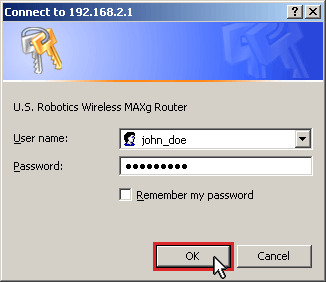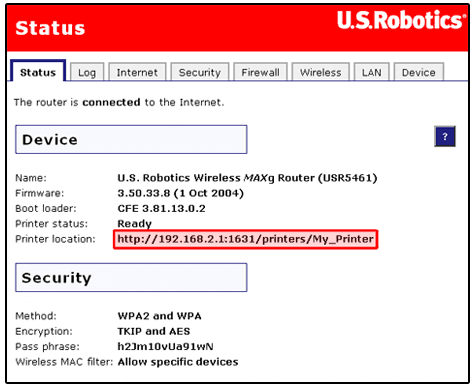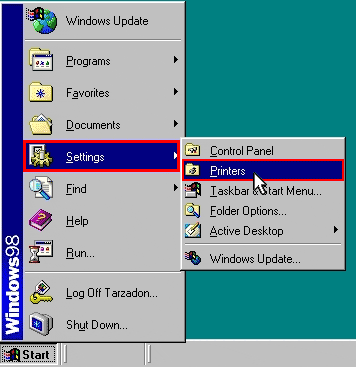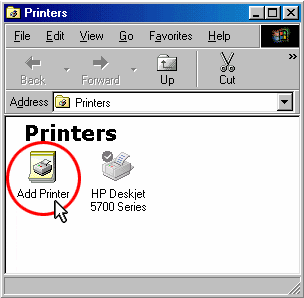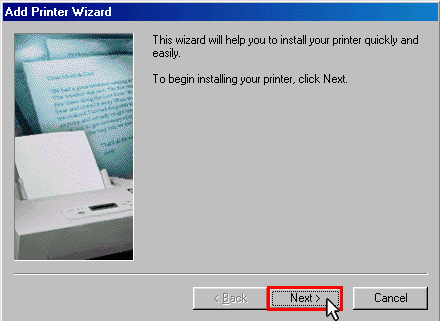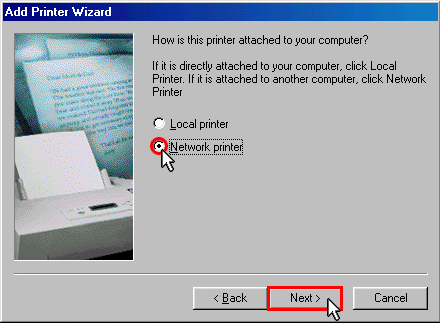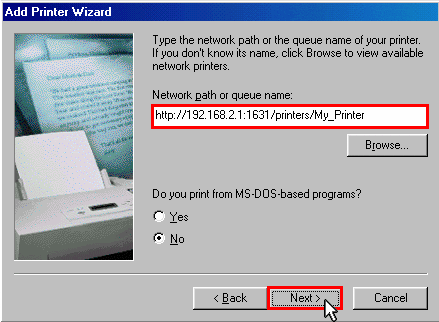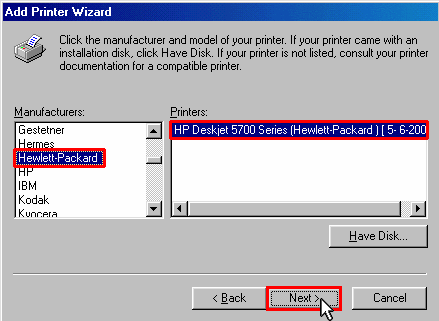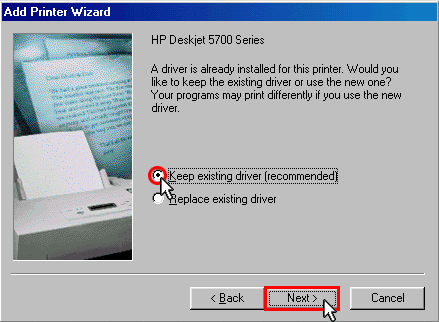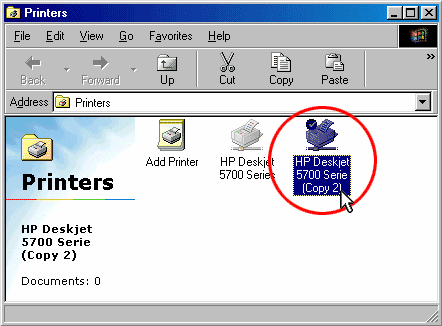Een USB-printer installeren in een Windows Me of 98SE-omgeving
Er kan een USB-printer met de Wireless MAXg Router worden verbonden en als netwerkprinter worden gebruikt als u een besturingssysteem gebruikt dat ondersteuning biedt voor een Internet Printing Protocol (IPP)-printer. In Windows Me en Windows 98SE moeten Internet-afdrukservices worden ge´nstalleerd om de printserverfunctie van de Wireless MAXg Router te kunnen gebruiken.
Stap 1: Internet-afdrukservices installeren
Gebruikers van Windows Me:
- Installeer de Internet Print Services vanaf de map Invoegtoepassingen op de Windows Millennium Edition-cd.
- Volg de instructies van Microsoft op.
- Wanneer de installatie is voltooid, dient u uw computer opnieuw op te starten.
Gebruikers van Windows 98SE
- Download en installeer de Internet Print Services vanaf de website van Microsoft. http://www.microsoft.com/windows98/downloads/contents/WUPreviews/IPP/Default.asp
- Volg de instructies van Microsoft op.
- Wanneer de installatie is voltooid, dient u uw computer opnieuw op te starten.
Stap 2: een lokale printer installeren
Opmerking: als u uw printer reeds hebt ge´nstalleerd en de printersoftware op uw computer hebt ge´nstaleerd, dient u verder te gaan met Stap 3: printserverconfiguratie.
Voordat u uw printer op de printserver configureert, is het belangrijk om deze op uw computer te installeren met behulp van de stuurprogramma's die door de fabrikant van de printer zijn meegeleverd.
- Sluit uw USB-printer aan op een van de USB-poorten van uw computer.
- Installeer de printer door de installatie-instructies die met de printer zijn meegeleverd op te volgen.
- Druk een testpagina af om te controleren of de printer correct functioneert.
Stap 3: printserverconfiguratie
- Sluit het dunne rechthoekige gedeelte van de USB-kabel aan op de USB-poort op de Wireless MAXg Router.

- Sluit de printer aan op de stroomtoevoer en zet de printer aan.
- Start een webbrowser. Voer in de locatie- of adresregel 192.168.2.1 in en druk op Enter.
Opmerking: als u het IP-adres van uw router hebt aangepast, dient u het nieuwe IP-adres in plaats van 192.168.2.1 in te voeren.

- Voer als het venster voor gebruikersnaam en wachtwoord verschijnt de gebruikersnaam en het wachtwoord dat u hebt aangemaakt in. Klik op OK om de setuppagina van de router te laden.
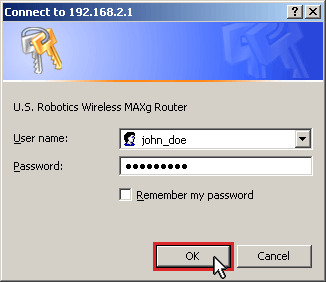
Opmerking: u hoeft zich niet aan te melden wanneer u voor de eerste keer verbinding maakt met de webinterface van de MAXg Router. Tijdens de procedure van de Setup Wizard (Installatiewizard), wordt u gevraagd een gebruikersnaam en een wachtwoord aan te maken waarmee u zich kunt aanmelden bij de router. Als u een gebruikersnaam en een wachtwoord aanmaakt, dient u deze elke keer dat u zich aanmeldt bij de Wireless MAXg Router te gebruiken. De gebruikersnaam en het wachtwoord zijn hoofdlettergevoelig.
- Zoek op de pagina Status (Status) in het gedeelte Device (Apparaat) naar Printer status (Printerstatus) en Printer location (Printerlocatie). Noteer het adres dat in het veld Printer location staat. Deze informatie wordt in stap 10 gebruikt.
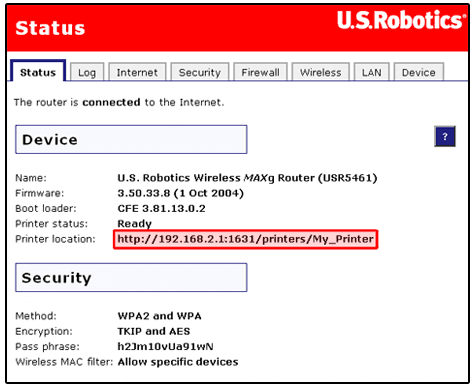
Opmerking: voer de volgende stappen uit om de printer in te stellen. Deze procedure dient op elke computer op het netwerk te worden uitgevoerd.
- Klik in Windows op Start, selecteer Instellingen en klik vervolgens op Printers.
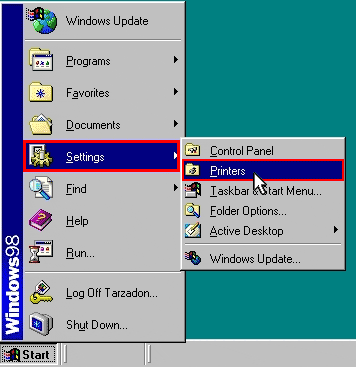
- Klik op Printer toevoegen.
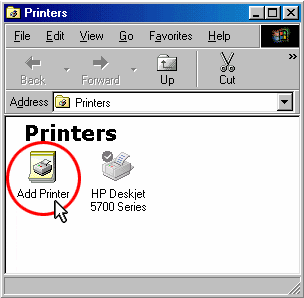
- De wizard Printer toevoegen begint. Klik op Volgende.
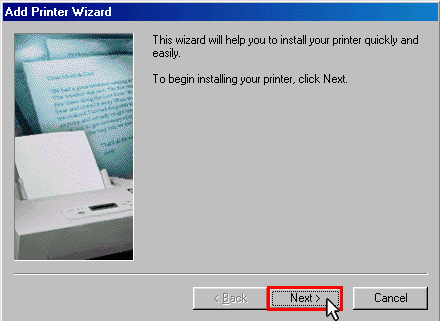
- Selecteer het keuzerondje Netwerkprinter. Klik op Volgende.
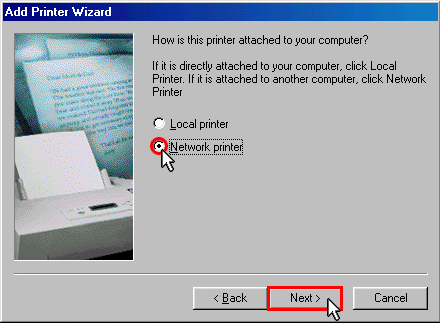
- Voer in het veld Netwerkpad of wachtrijnaam het adres van de Printerlocatie die u tijdens stap 5 hebt genoteerd in. Klik op Volgende.
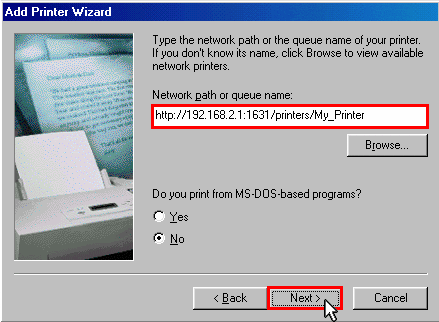
Opmerking: de URL-informatie is hoofdlettergevoelig en dient precies zo te worden ingevoerd als deze wordt weergegeven in het gedeelte Printer Location (Printerlocatie) op de pagina Status (Status) van de router.
- Selecteer de fabrikant en het model van uw printer. Klik op Volgende.
Opmerking: als uw printer niet in de lijst voorkomt, dient u Stap 2: een lokale printer installeren te herhalen.
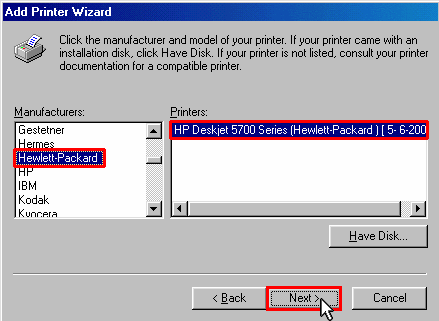
- Selecteer De bestaande driver behouden (aanbevolen). Klik op Volgende.
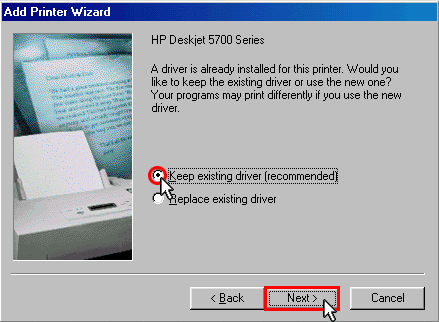
- Klik op Ja als u wordt gevraagd of u de printer wilt instellen als standaardprinter. Klik op Voltooien.

Stap 4: de connectiviteit van de printer controleren
- Klik in Windows op Start, selecteer Instellingen en klik vervolgens op Printers.
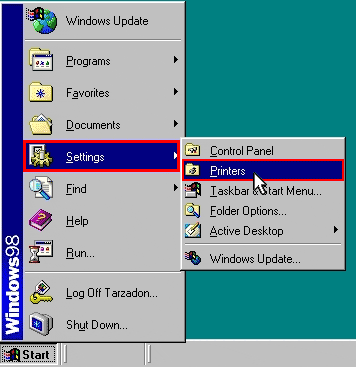
- Controleer of uw printer in de lijst voorkomt. Klik met de rechtermuisknop op uw printer en selecteer Eigenschappen.
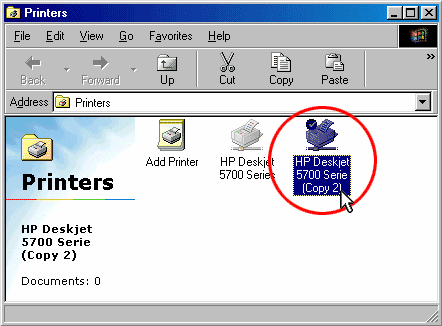
- Klik op Testpagina afdrukken.

Opmerking: als het niet lukt om de testpagina af te drukken, dient u Ik kan in Windows Me of 98SE niet afdrukken op een netwerkprinter die is aangesloten op mijn Wireless MAXg Router in het gedeelte Problemen oplossen van deze gids te raadplegen voor aanvullende informatie.